Logic Proユーザガイド
- ようこそ
-
- アレンジの概要
-
- リージョンの概要
- リージョンを選択する
- リージョンの一部を選択する
- リージョンをカット、コピー、およびペーストする
- リージョンを移動する
- ギャップを追加する/取り除く
- リージョンの再生をディレイする
- リージョンをループさせる
- リージョンを繰り返す
- リージョンのサイズを変更する
- リージョンをミュートする/ソロにする
- リージョンをタイムストレッチする
- オーディオリージョンを逆方向にする
- リージョンを分割する
- MIDIリージョンをデミックスする
- リージョンを結合する
- トラック領域でリージョンを作成する
- トラック領域でオーディオリージョンをノーマライズする
- MIDIリージョンのエイリアスを作成する
- 繰り返しのMIDIリージョンをループに変換する
- リージョンの色を変更する
- オーディオリージョンをサンプラー音源のサンプルに変換する
- リージョン名を変更する
- リージョンを削除する
- グルーブテンプレートを作成する
-
- Smart Controlの概要
- マスターエフェクトのSmart Controlを表示する
- Smart Controlのレイアウトを選択する
- MIDIコントローラの自動割り当て
- スクリーンコントロールを自動的にマップする
- スクリーンコントロールをマップする
- マッピングパラメータを編集する
- パラメータ・マッピング・グラフを使用する
- スクリーンコントロールのプラグインウインドウを開く
- スクリーンコントロールの名前を変更する
- アーティキュレーションIDを使ってアーティキュレーションを変更する
- ハードウェアコントロールをスクリーンコントロールにアサインする
- Smart Controlの編集内容と保存されている設定を比較する
- アルペジエータを使う
- スクリーンコントロールの動きを自動化する
-
- 概要
- ノートを追加する
- スコアエディタでオートメーションを使う
-
- 譜表スタイルの概要
- トラックに譜表スタイルを割り当てる
- 譜表スタイルウインドウ
- 譜表スタイルを作成する/複製する
- 譜表スタイルを編集する
- 譜表と声部を編集する/パラメータを割り当てる
- Logic Proの譜表スタイルウインドウで譜表または声部を追加する/削除する
- Logic Proの譜表スタイルウインドウで譜表または声部をコピーする
- プロジェクト間で譜表スタイルをコピーする
- 譜表スタイルを削除する
- 声部と譜表に音符を割り当てる
- 多声部のパートを別々の譜表に表示する
- スコア記号の割り当てを変更する
- 譜表をまたいで音符を連桁にする
- ドラム記譜用にマッピングされた譜表スタイルを使う
- 定義済みの譜表スタイル
- スコアを共有する
-
-
- キーコマンドの概要
- キーコマンドをブラウズする/読み込む/保存する
- キーコマンドを割り当てる
- キーコマンドをコピーする/プリントする
-
- さまざまなウインドウの修飾キーとアクション
- 「コントローラアサインメント」ウインドウの修飾キーとアクション
- トラック領域の修飾キーとアクション
- グローバルトラックの修飾キーとアクション
- オートメーションの修飾キーとアクション
- Live Loopsグリッドの修飾キーとアクション
- ミキサーの修飾キーとアクション
- 「MIDIエンバイロメント」ウインドウの修飾キーとアクション
- ピアノ・ロール・エディタの修飾キーとアクション
- スコアエディタの修飾キーとアクション
- イベントリストの修飾キーとアクション
- ステップエディタの修飾キーとアクション
- ステップシーケンサーの修飾キーとアクション
- Flex Timeの修飾キーとアクション
- Touch Barのショートカット
-
- エフェクトの概要
-
- 音源: はじめに
- 用語集
- 著作権

Logic ProのQuick Samplerのモードを選択する
「Classic」、「One Shot」、「Slice」、「Recorder」のボタンを使って、サンプルの再生または録音モードを決定できます。
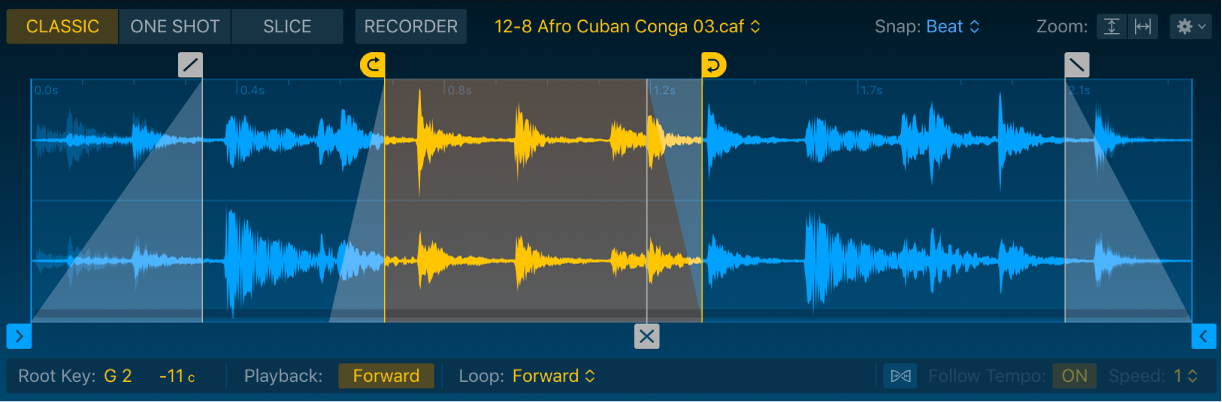
「Classic」ボタン: クラシック再生モードを有効にします。キーを押している間、サンプルが再生され、キーを放すと、エンベロープの設定に従って停止します。再生は開始マーカーの位置から開始されます。クラシックモードでは、ループ再生も有効になります。ループは、波形ディスプレイの下のパラメータで設定します。このモードは、キーボードの音域全体を使って演奏したい場合に最適です。Quick Samplerのクラシックモードを参照してください。
「One Shot」ボタン: ワンショット再生モードを有効にします。キーを押すかノートを受信すると、開始マーカーの位置から再生が開始され、終了マーカーの位置で停止します。このモードは、処理済みのサンプルをアレンジに素早く組み込みたい場合や、ドラムのループ再生に使用したい場合、効果音として使用したい場合に便利です。Quick Samplerのワンショットモードを参照してください。
「Slice」ボタン: スライス再生モードを有効にし、サンプルを複数のセグメント(スライス)に分割して、定義した開始キーから始まるキーにそれぞれマッピングします。キーを押すと各スライスの先頭から再生が開始されます。キーを押している間、設定に応じて、次のスライスマーカーまたは終了マーカーまで再生が続きます。「Gate」パラメータがアクティブな場合は、キーを放すと再生が停止します。波形ディスプレイの下に、スライスモードのパラメータがいくつか表示されます。このモードは、音楽フレーズやループされたリズミカルな素材を操作して、異なるスライスを任意の順序で再生したい場合に最適です。Quick Samplerのスライスモードを参照してください。
新しいDrum Machine Designer音源を素早く作成することもできます。
「Recorder」ボタン: レコーダモードを有効にして、オーディオ信号をオーディオ録音として取り込みます。この録音はレコーダモードのときにも再生できますが、編集はできません。別のモードを選択して、マーカーを設定したり、再生方法を変更したり、モジュレーションやフィルタリングのオプションを変更したりできます。Logic ProのQuick Samplerで録音するを参照してください。